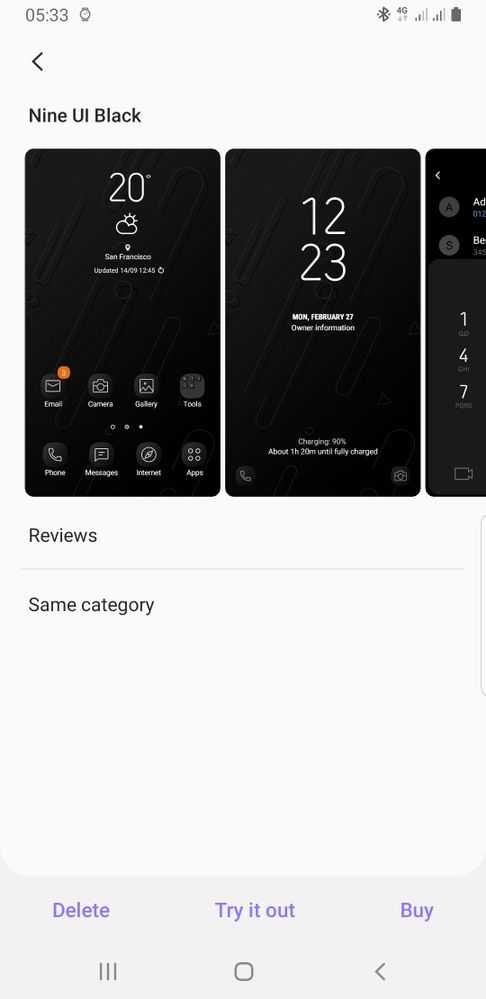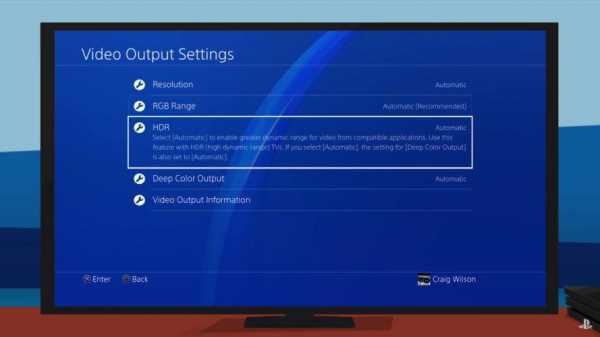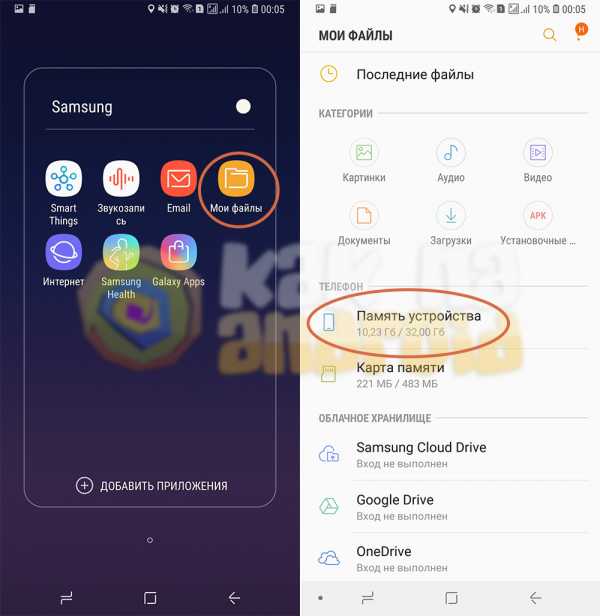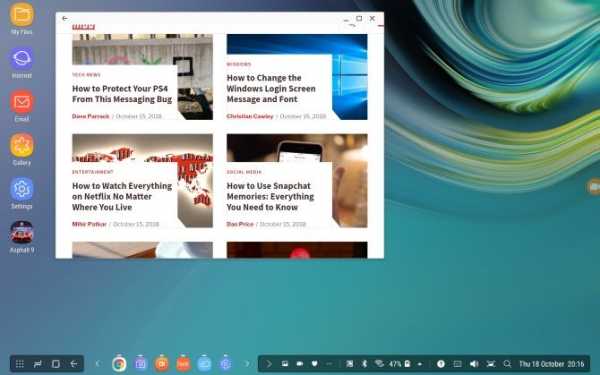Как включить звук на телевизоре самсунг смарт тв
Пропал звук на телевизоре Samsung – что делать?
Со старыми полупроводниковыми телевизорами SAMSUNG проблемы со звуком считались, разве что, исключением, т.к. возникли они довольно редко. О современных телеприемниках такого сказать нельзя.
Новые телевизоры и Smart-TV — это скорее компьютер со встроенной функцией приема телепередач. А различные проблемы со звуком в любых компьютеризированных устройствах — явление довольно частое. Приведем решения распространенных неисправностей, приводящие к пропаже звука на телевизорах LG.
Первоначальная диагностика
Первым делом следует определить, когда именно появляются проблемы со звуком. Если говорить обобщенно, то ситуаций всего две:
- Либо отсутствие звука при работе телевизора в одном из поддерживаемых им режимов — прием телепередач по цифровому и аналоговому каналу, проигрывание видеозаписей с внешних накопителей (флешки) и интернет ресурсов, при использовании компьютера в качестве источника видеосигнала.
- Либо отсутствие звука при работе в одном из перечисленных режимов.
Любой телемастер перед ремонтом сначала «гоняет» телевизор во всех режимах работы, что позволит локализовать проблему. Таким же образом можно выявить причины неисправности, никак не связанные с работоспособностью самого ТВ. Рассмотрим этот вопрос более подробно.
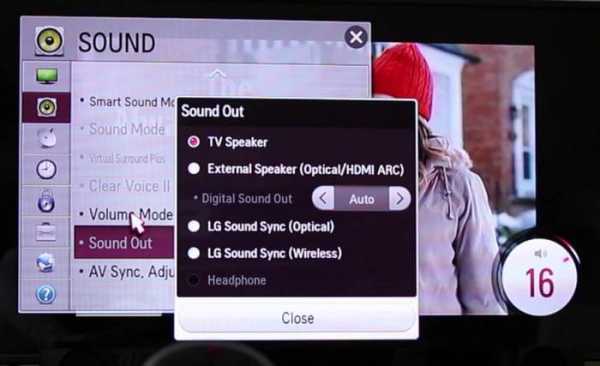
Отсутствие звука при приеме цифрового телевидения
Под цифровым телевидением понимается телевизионный сигнал от спутниковой «тарелки» либо ТВ-кабеля, заведенного в квартиру поставщиком соответствующих услуг. При такой схеме работы обязательно используется ресивер — устройство, в задачу которого входит прием, обработка (раскодирование и преобразование в нужный формат) и дальнейшая передача сигнала на телеприемник.
Таким образом, в схеме работы цифрового ТВ может быть три источника любой проблемы, включая отсутствие звука:
- Начальный цифровой ТВ сигнал от спутниковой антенны или кабеля телеоператора.
- Приемопередатчик (ресивер) ТВ сигнала.
- Канал связи между ресивером и телевизором (выходные гнезда ресивера, соединительный кабель, входные гнезда телеприемника).
Самый простой способ убедиться в наличии либо отсутствии проблем со звуком при работе телевизора в качестве приемника цифрового сигнала — переключить его на другой режим.
Сделать это очень просто:
- Нажмите кнопку «INPUT» пульта управления телевизора.
- Выберите в отобразившемся меню в качестве источника сигнала аналоговый вход (обычно пункт меню именуется как «Антенна»), порт HDMI, AV1, AV2 и т.д. (в зависимости от того, какой источник входящего сигнала имеется под рукой — компьютер, DVD-проигрыватель или др.).
- При отсутствии пульта войдите в основное меню телеприемника с лицевой панели управления, затем перейдите в раздел «Список ввода», «Источник сигнала», «Устройство ввода» и т.п. (название подраздела зависит от модели ТВ LG), выберите нужный пункт.
Если у телеприемника есть функция выхода в интернет, можно попробовать проиграть любой видеоролик или аудиозапись из сети. К телеприемнику также можно подключить флешку, компьютер, проигрыватель DVD или другое устройство. Если выход в интернет невозможен и под рукой нет флеш-карты или компьютера, телевизор всегда можно запустить в режиме приема аналогового сигнала. Это можно сделать, даже если в наличии нет самой обыкновенной телевизионной антенны. В любом случае из динамиков будет слышен звук — как минимум, помехи.

Если удалось установить, что звук отсутствует только в режиме приема цифрового сигнала, проверке следует подвергнуть один из вышеперечисленных узлов, используемых в этой схеме работы телевизора. В большинстве случаев источником проблемы является ресивер или кабель, соединяющий его с телеприемником. Все, что можно сделать в домашних условия — попробовать перезагрузить приемопередающее устройство и переподключить кабель.
Не стоит забывать, что у ресивера имеются свои собственные настройки, в которых обязательно следует покопаться. При необходимости их можно сбросить до заводских значений. Как именно это сделать, можно найти в документации к оборудованию либо на сайте его производителя. Следует иметь в виду, что сброс настроек может привести к прекращению трансляции телеканалов, т.е. может потребоваться перенастройка ресивера.
Отсутствие звука при подключении телевизора к компьютеру
Если не брать в расчет какие-либо неисправности самого телевизора, то в этой схеме работы источником проблемы может являться компьютер или соединительный кабель (как правило, HDMI). Убедиться в работоспособности или неисправности кабеля можно двумя способами — либо его заменой, либо подключением к компьютеру другого устройства, поддерживающего прием HDMI-сигнала (например, монитор). Если ни того, ни другого под рукой нет, следует переходить к настройке параметров операционной системы ПК.

Драйвера видеокарты
Первым делом нужно убедиться в наличии драйвера видеокарты — именно он обеспечивает передачу цифровых данных между компьютером и любым приемником HDMI-сигнала. Может показаться нелогичной взаимосвязь между драйвером видеоадаптера и проблем со звуком на телевизоре, но это не так. Следует понимать, что звуковой сигнал передается вместе с видеосигналом по одному и тому же HDMI-кабелю, т.е. в современных видеокартах имеется встроенная аудиокарта. И для работы последней требуется отдельный драйвер, который всегда включается в комплект программного обеспечения видеоадаптера.
В любом случае не будет лишним переустановить или обновить драйвер видеокарты. Первым делом следует определить, какая именно графическая карта установлена на компьютере. Самый простой способ сделать это — использовать любую утилиту идентификации компонентов ПК. Например — AIDA64. С ее помощью легко определить драйвер:
- Установите и запустите приложение.
- В левой части окна программы найдите и откройте раздел — «Отображение», затем перейдите в подраздел «Видео Windows».
- В центральной части окна отобразится вся необходимая информация.
Далее остается зайти на сайт производителя видеоадаптера и скачать последнюю версию драйвера. Также скачать драйвера можно на NoDevice. Еще раз обратите внимание на изображение выше. Утилита AIDA64 также предоставляет ссылку (пункт «Загрузка драйверов»), по которой можно перейти на страницу скачивания ПО видеокарты. Например, для скачивания драйвера продукции NVIDIA:
- Откройте ссылку из программы AIDA64.
- На экране отобразятся несколько выпадающих меню.
- В меню «Product Type» выберите семейство видеокарт NVIDIA, в данном случае — «GeForse».
- В меню «Product Series» выберите серия видеокарт, например, GeForse 200 Series.
- Далее в меню «Product» выберите конкретную модель видеоадаптера, например, GeForse GT 220.
- Останется выбрать версию операционной системы и язык, после чего — нажать на кнопку «Search».
- Откроется новая страница. Нажмите кнопку «Download» для скачивания драйвера.
- Запустите установщик и следуйте инструкциям на экране.
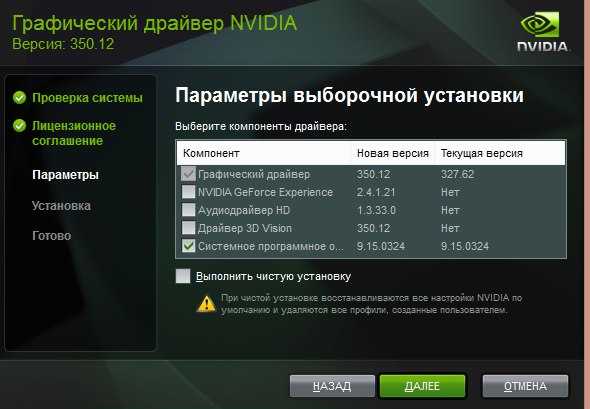
Настройка параметров звука Windows
В любом современном компьютере имеется встроенная звуковая карта и, как минимум, один разъем для подключения динамиков или наушников. Если в материнской плате имеется встроенный HDMI-выход либо он присутствует в съемной видеокарте, то и аудиовыходов у ПК становится, как минимум, два. Любой из них может быть задействован в Windows в качестве устройства воспроизведения звука по умолчанию. Через него и будет осуществляться вывод аудиосигнала.
При подключении к ПК телевизора системы обычно автоматически переназначает HDMI-порт в качестве устройства воспроизведения по умолчанию. Но иногда этого может не происходить. В таких случаях через HDMI-выход не будет осуществляться передача аудиосигнала. То же самое происходит и при отключении функции воспроизведения звука через HDMI-порт. Устранить обе проблемы можно следующим образом (на примере Windows 10):
- Кликните правой кнопкой мыши (ПКМ) по значку в виде динамика в трее (правый нижний угол), затем выберите пункт «Звуки».
- Перейдите во вкладку «Воспроизведение».
- Найдите значок с изображением телевизора, подписанный как «Samsung», кликните по нему ПКМ и выберите пункт «Использовать по умолчанию».
- Звук должен будет появиться.
- Если значок отсутствует — кликните ПКМ по пустой области окна и установите галочку на пункте «Показать отключенные устройства».
- При наличии драйвера должен будет отобразиться значок с изображением телевизора. Кликните по нему ПКМ, затем выберите элемент «Включить», задействуйте устройство в качестве устройства воспроизведения по умолчанию.
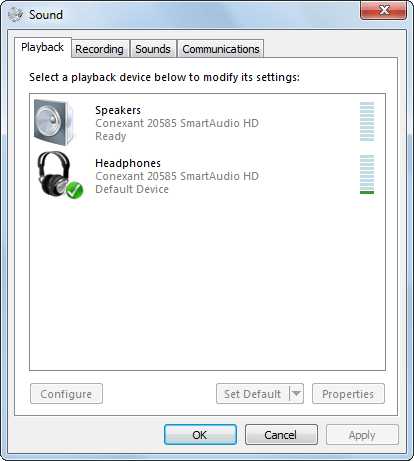
Отсутствие звука в любом режиме работы телевизора
Причин этому явлению всего две:
- В телевизоре выставлены неправильные настройки звука;
- Аппаратные или программные неисправности.
Не имеет смысла рассматривать настройки звука телевизоров LG, т.к. в разных моделях конфигурация меню сильно отличается. Здесь можно воспользоваться общим советом — сбросить все установки до заводских значений, задействовав соответствующую функцию. В большинстве моделей телеприемников SAMSUNG данную функцию можно найти в одном из следующих разделов меню настроек:
- Перейдите в подраздел «Установки», выберите пункт «Заводские настройки».
- Подраздел «Расширенные», затем «Общие», функция — «Сброс настроек».
- Подраздел «Все настройки», затем «Общие» и «Сброс настроек».
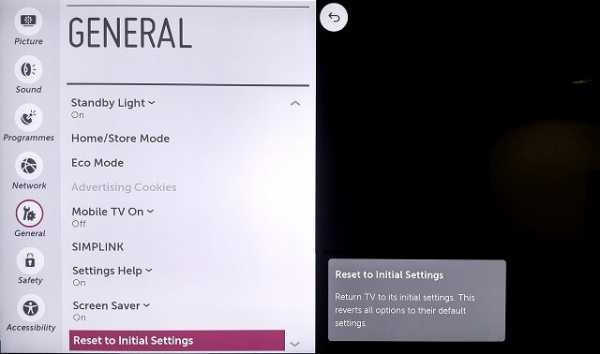
Многие программные неисправности можно также устранить путем обновления прошивки. Для телевизоров SAMSUNG со встроенным USB-портом это делается следующим образом:
- Перейдите по ссылке
- Выберите нужную модель телевизора в разделе «Поиск по категории продукта».
- Откроется страница, посвященная выбранной модели ТВ.
- Кликните по элементу «ПО & Прошивки».
- Скачайте файл «Software_File».
- Отформатируйте флешку в системе FAT 32 (кликните ПКМ по названию флешки в проводнике Windows, затем выберите пункт — «Форматировать…»).
- Создайте на флешке папку с именем «Samsung_DTV».
- Извлеките содержимое из скачанного архива с прошивкой в созданную папку.
- Вставьте флешку в телевизор.
- На экране отобразится сообщение с предложением обновить прошивку. Подтвердите действия, затем нажмите «Start».
- Прошивка будет обновлена.
Если ничего из рассмотренного в данной статье не помогло устранить проблему со звуком, телевизор придется показать специалисту.
Видео: Пропал звук на телевизоре Samsung – что делать? Как починить
Как настроить параметры звука на телевизорах Samsung 2018 - Руководство по настройке телевизоров Samsung: что включать, отключать и настраивать
Как настроить параметры звука на телевизорах Samsung 2018
Телевизор- это аудиовизуальный опыт, и половина этого опыта приходится на ваши уши. Порадуйте свои уши, регулируя настройки звука на телевизоре, чтобы добиться наилучшего качества звука. Если вам трудно слышать диалоги шепотом или басы заглушают другой звук, когда что-то становится громко, вы можете решить большинство этих проблем в настройках звука.
Как и при настройке дисплея, есть два метода доступа к настройкам звука.
1. Откройте «Быстрые настройки» для предустановок звука. Первый способ - использовать быстрые настройки на главном экране. Перейдите полностью влево, на вкладку «Настройки» и вверх в верхнюю строку меню. Выберите Звук и нажмите Enter. Здесь вы можете переключаться между несколькими звуковыми режимами с предустановленными звуковыми профилями для Standard, Optimized и Amplify.
2.Получите больше контроля в настройках звука. Для более детального управления звуком нажмите на пульте дистанционного управления, чтобы открыть настройку эквалайзера. Здесь вы можете настроить уровни для определенных частотных диапазонов, что позволит вам повысить или понизить уровень сигнала для каждого из них.
3. Выберите предустановку. В этом меню вы можете циклически переключаться между теми же предустановками звука, что и в быстрых настройках, или выбирать дополнительные настройки, чтобы получить обширный список параметров настройки: баланс, эквалайзер, задержка звука и многое другое.
4. Настройте определенные параметры. В экспертных настройках вы можете не только настроить баланс и определенные частоты в эквалайзере, но также изменить предпочтительный формат звука HDMI, выбрать цифровой аудиоформат (включая Dolby Digital Plus), изменить задержку между аудио- и видеодорожками, когда используя оптический выход SPDIF, и включите и выключите автоматическое выравнивание громкости.
Если звук настроен для вашего дома и ваших ушей, вы должны слышать фильмы и музыку лучше, чем когда-либо.
.Как отключить или отрегулировать звуковую обратную связь на телевизорах Samsung 2018 - Руководство по настройке телевизоров Samsung: что включать, отключать и настраивать
Как отключить или настроить звуковую обратную связь на телевизорах Samsung 2018
В настоящее время меню и функции смарт-телевизоров аналогичны параметрам и навигации на телефоне. И так же, как вибрация (или так называемая так называемая тактильная обратная связь), которая указывает на то, что вы набрали букву на сенсорном экране своего смартфона, телевизоры используют небольшие подсказки, чтобы помочь вам более плавно перемещаться по всем этим приложениям и службам.Но то, что удобно для одного человека, может не понравиться другому, и эти маленькие гудки, щелчки и другие тихие звуки могут раздражать, когда они слишком громкие или слишком тихие. Вот как их настроить:
1. Откройте дополнительные настройки звука. В настройках звука, в разделе «Дополнительные настройки», в нижней части множества настроек и функций вы увидите одну с пометкой «Звуковая обратная связь».
2. Настройте параметры. Вы также можете отрегулировать громкость звуков обратной связи - звуковых сигналов, которые звучат, когда вы перемещаетесь по меню и выбираете приложения и службы.Если громкость слишком высокая или слишком низкая, вы можете изменить ее или отключить звуки обратной связи.
.Как найти голосовое руководство на телевизорах Samsung 2018 - Руководство по настройке телевизоров Samsung: что включать, отключать и настраивать
Как найти голосовую подсказку на телевизорах Samsung 2018
«Почему мой телевизор разговаривает со мной ?!» Если вы когда-нибудь случайно включали Голосовой гид на своем телевизоре, вы это знаете. Эта функция, разработанная для помощи слабовидящим в навигации по телевизору, добавляет звуковое сопровождение к каждому экранному индикатору, от канала, который вы смотрите, до приложения, которое вы выделили.
Те же самые меню используются для включения этой функции, что отлично подходит для тех, кто не может разобрать буквы и экранные подсказки, которые так часто встречаются на современных телевизорах.Независимо от того, настраиваете ли вы телевизор для пожилого любимого человека или хотите, чтобы эта функция была вам полезна, это находка для всех, кто в ней нуждается. Вот как получить доступ к голосовой справке:
1. Перейдите в «Настройки специальных возможностей». Умные телевизоры Samsung имеют ряд функций, улучшающих работу пользователей с нарушениями зрения или слуха, и их можно найти в разделе «Специальные возможности» меню «Настройки».
2. Включите или выключите голосовую подсказку. В меню «Голосовая справка» первая опция - это простой переключатель для включения или выключения функции голосовой справки. Под ним находятся настройки, позволяющие точно настроить голосовую подсказку, с параметрами громкости, скорости и высоты звука повествования.
.Решено: телевизор продолжает переключаться на динамики телевизора, когда я его выключаю ... - Samsung Community
У меня есть смарт-телевизор Samsung модели UN65NU8000, подключенный к звуковой панели Samsung (модель N550). Некоторое время назад я писал здесь о проблеме. Часто после того, как я был выключен на какое-то время, когда я включал телевизор, пульт не реагировал, мигал свет в течение определенного периода времени, а затем всегда по умолчанию использовались динамики телевизора, обычно со звуком, выходящим из звуковой панели и динамики телевизора создают заметное эхо.
Сначала мне подарили новый пульт. Это не решило проблему.
В конце концов служба поддержки Samsung прислала мне несколько специалистов по телевизору. Они заменили плату и сделали несколько сбросов, которые исправляли ее до сих пор.
На этой неделе он вернулся, и я не смог это исправить. В частности, он вернулся после того, как мой пульт дал мне предупреждение о низком заряде батареи, и я заменил батареи, но я перезагружал его несколько раз, и проблема все еще сохраняется. Когда я включаю телевизор, все звуковые устройства перестают работать.Я безуспешно пытался сбросить звуковую панель и принудительно повторно синхронизировать интеллектуальный пульт.
Насколько я могу судить, в телевизоре вся последняя прошивка.
.